1.工作模式
命令模式
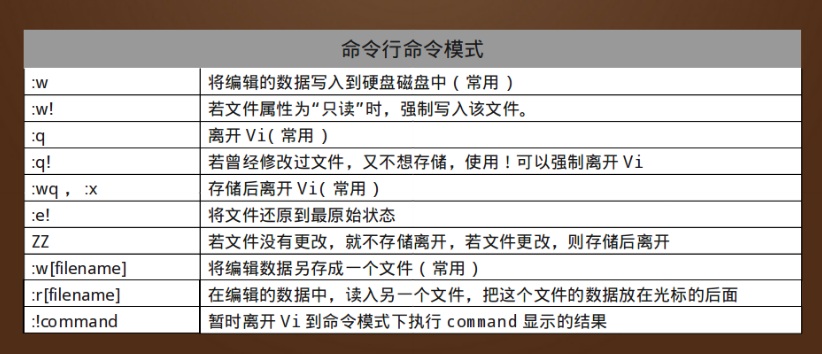
编辑模式

一般模式

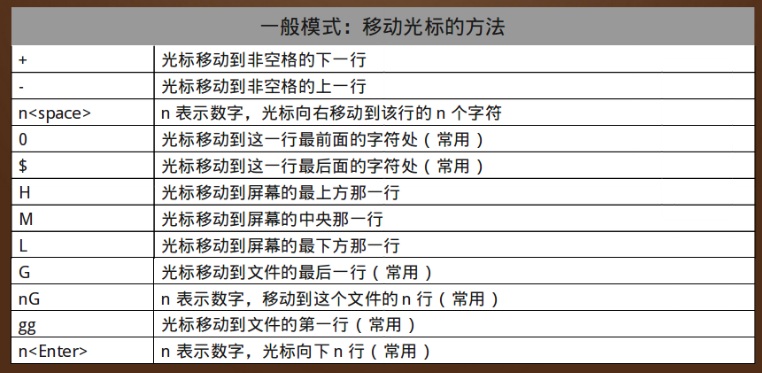
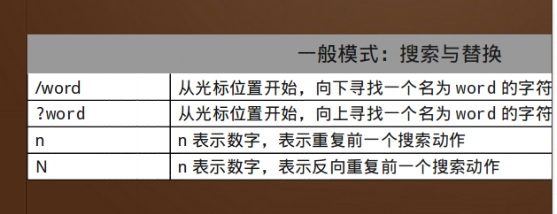
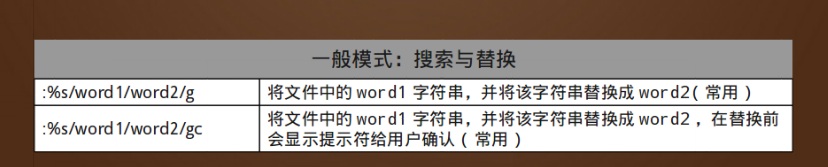
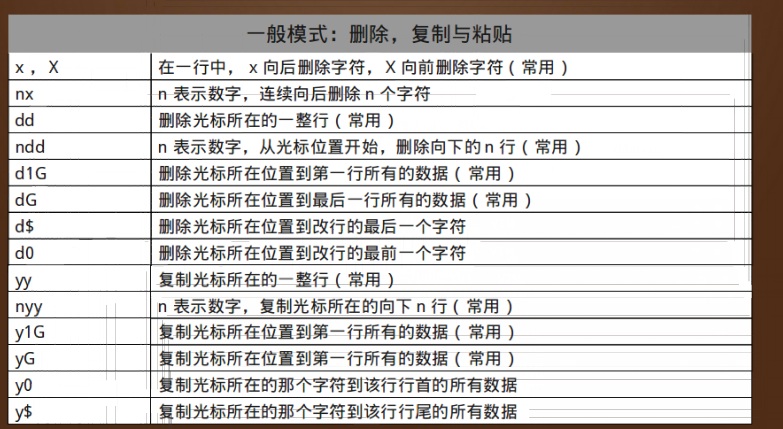
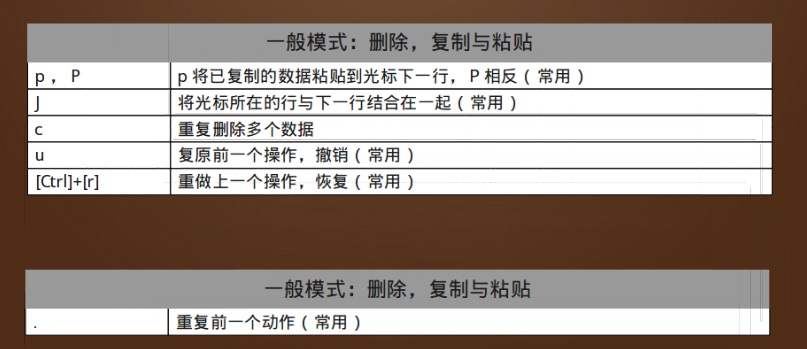
2.配置文件
:set nu / :set nonu 显示与取消行号
:syntax on / :syntax off 是否依据语法显示相关的颜色帮助。在Vim中修改相关的配置文件或Shell脚本文件时,默认会显示相应的颜色,用来帮助排错。如果觉得颜色产生了干扰,则可以取消此设置
:set hlsearch / :set nohlsearch 设置是否将查找的字符串高亮显示。默认是set hlsearch高亮显示
:set ruler / :set noruler 设置是否显示右下角的状态栏。默认是set ruler显示
:set showmode / :set noshowmode 设置是否在左下角显示如“—INSERT--”之类的状态栏。默认是set showmode显示
:set list / :set nolist 设置是否显示隐藏字符(Tab键用“^I”表示,回车符用“$”表示)。默认是nolist显示。如果使用set list显示隐藏字符,类似“cat –A 文件名”
vim支持更多的设置参数,可以通过“:set all”进行查看
这些设置参数都只是临时生效,一旦关闭文件再打开,又需要重新输入。如果想要永久生效,需要手工建立vim的配置文件“~/.vimrc”,把需要的参数写入配置文件就可永久生效
indows下回车符在Linux中是用“^M$”符号显示,而不是“$”符。这样会导致Windows下编辑的程序脚本,无法在Linux中执行。这时可以通过命令“dos2unix”,把Windows格式转为Linux格式,当然反过来“unix2dos”命令就是把Linux格式转为Windows格式。这两个命令默认没有安装,需要手工安装才能使用。
3.小技巧
导入其他文件内容
:r 文件名 把文件内容导入光标位置
在vim中执行系统命令
:! 命令 在文件在执行系统命令
这里只是在vim中执行系统命令,但并不把系统命令的结果写入到文件中。主要用于在文件编辑中,查看系统信息,如时间
导入命令结果
:r ! 命令 在vim中执行系统命令,并把命令结果导入到光标所在行
设定快捷键
:map 快捷键 快捷键执行的命令 自定义快捷键
vim允许自定义快捷键,常用的自定义快捷键如下:
:map ^P I#<ESC> 按“ctrl+p”时,在行首加入注释
:map ^B ^x 按“ctrl+b”时,删除行首第一个字母(删除注释)
^P快捷键不能手工输入,需要执行ctrl+V+P来定义,或ctrl+V ,然后ctrl+P。^B快捷键也是一样
多文件打开
在vim中可以同时打开两个文件,只要执行如下命令
vim -o test cesshi #小写o会上下分屏打开两个文件
vim -O test cesshi #大写O会左右分屏打开两个文件
这样可以同时打开两个文件,方便操作。
如果是“-o”上下打开两个文件,可以通过先按“ctrl+w”,再按“上下箭头”的方式在两个文件之间切换。
如果是“-O”左右打开两个文件,可以通过先按“ctrl+w”,再按“左右箭头”的方式在两个文件之间切换